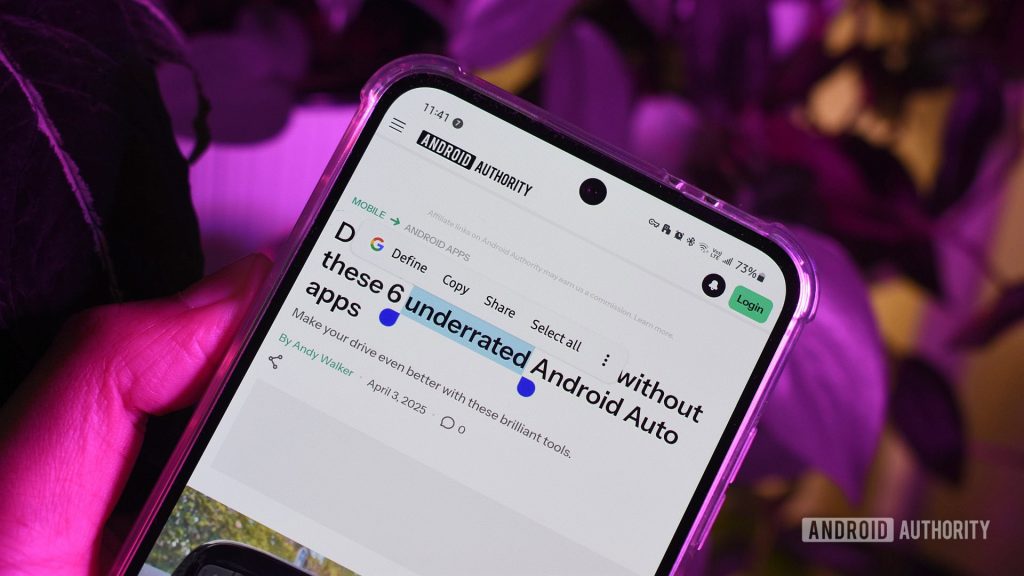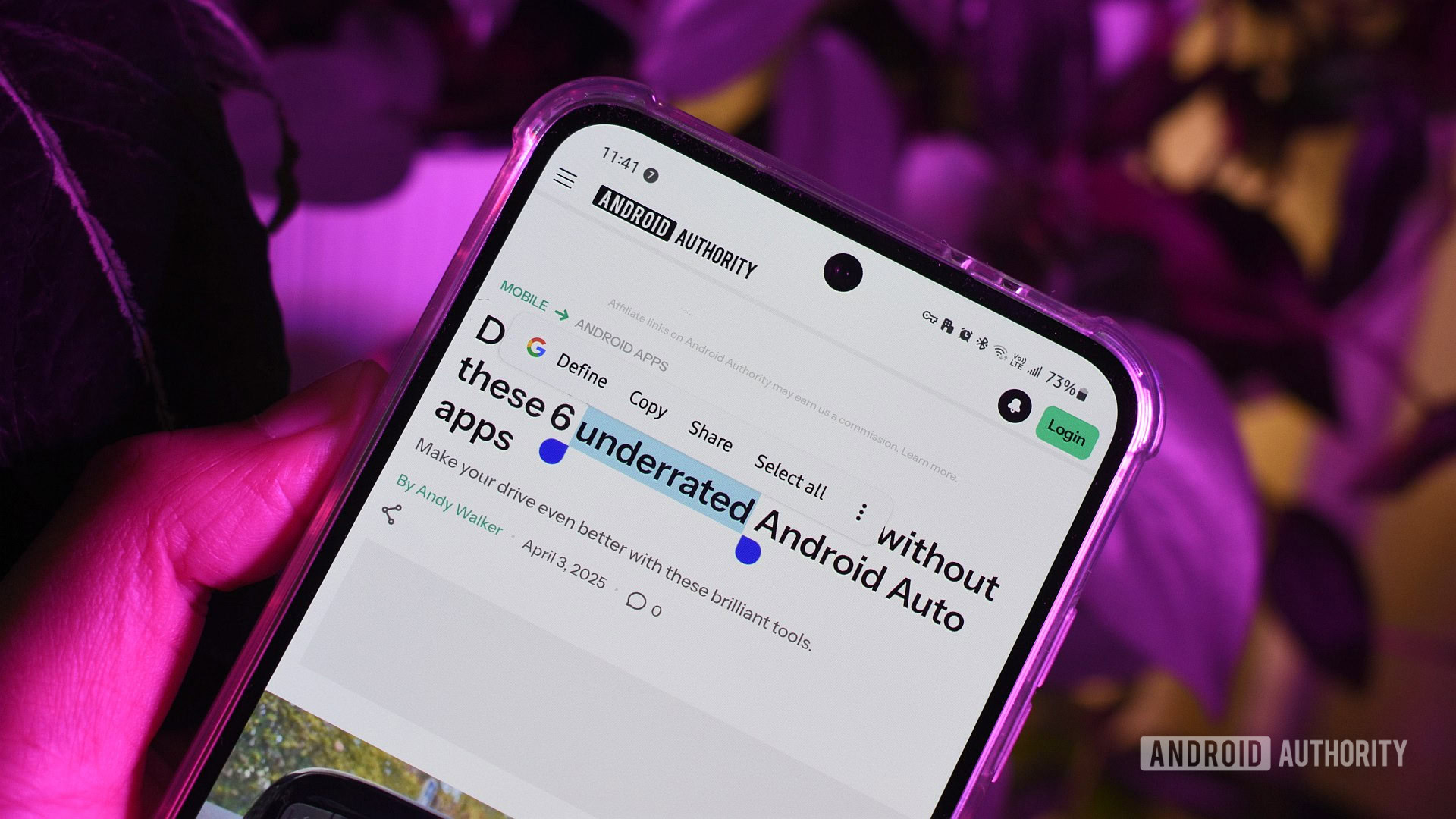
Autoridade Andy Walker / Android
Recursos como modo de tela dividida, compartilhamento rápido e várias otimizações de bateria são mais ou menos conhecimentos comuns entre os usuários do Android. Mas o sistema operacional do Google tem muitos recursos, é fácil para alguns voarem sob o radar – especialmente porque eles podem ser enterrados profundamente dentro das configurações.
Muitos dos recursos que eu uso regularmente não são discutidos tanto quanto deveriam ser, em parte devido ao fato de que nem todos sabem que existem. Quero mudar isso compartilhando cinco recursos subestimados do Android que eu acho que merecem mais atenção.
Adicionei instruções sobre como usá -los e onde encontrá -los, mas lembre -se de que alguns podem não estar disponíveis em todos os dispositivos, enquanto outros podem estar localizados em uma pasta diferente devido às diferenças nas versões e peles do Android.
Fixação de aplicativos

Joe Maring / Android Authority
Todos nós já estivemos lá: você quer mostrar a alguém um álbum com suas fotos de férias, um aplicativo interessante que você acabou de descobrir ou fazer com que eles experimentem o jogo mais recente que você baixou, mas você está preocupado que eles comecem a passar pelo seu telefone.
A idéia de um amigo ou um membro da família passando por minhas mensagens e o histórico de pesquisa me faz sentir desconfortável, para dizer o mínimo, e é por isso que uso o aplicativo em casos como esses.
O aplicativo fixando basicamente “pin” o aplicativo na tela, o que significa que a pessoa que segura o telefone não pode fechá -lo ou abrir um novo. Se eles tentassem, teriam que desbloquear o telefone com uma impressão digital ou um alfinete, o que é algo que só posso fazer, pois é o meu telefone. Problema resolvido.
Para ativar a fixação de aplicativos, vá para Configurações> Segurança e Privacidade> Mais Segurança e Privacidade> App Pinning. Para fixar um aplicativo, traga a tela de várias tarefas, toque no ícone do aplicativo que deseja fixar na parte superior da visualização e selecione a opção PIN.
Compartilhe Wi-Fi por meio de um código QR
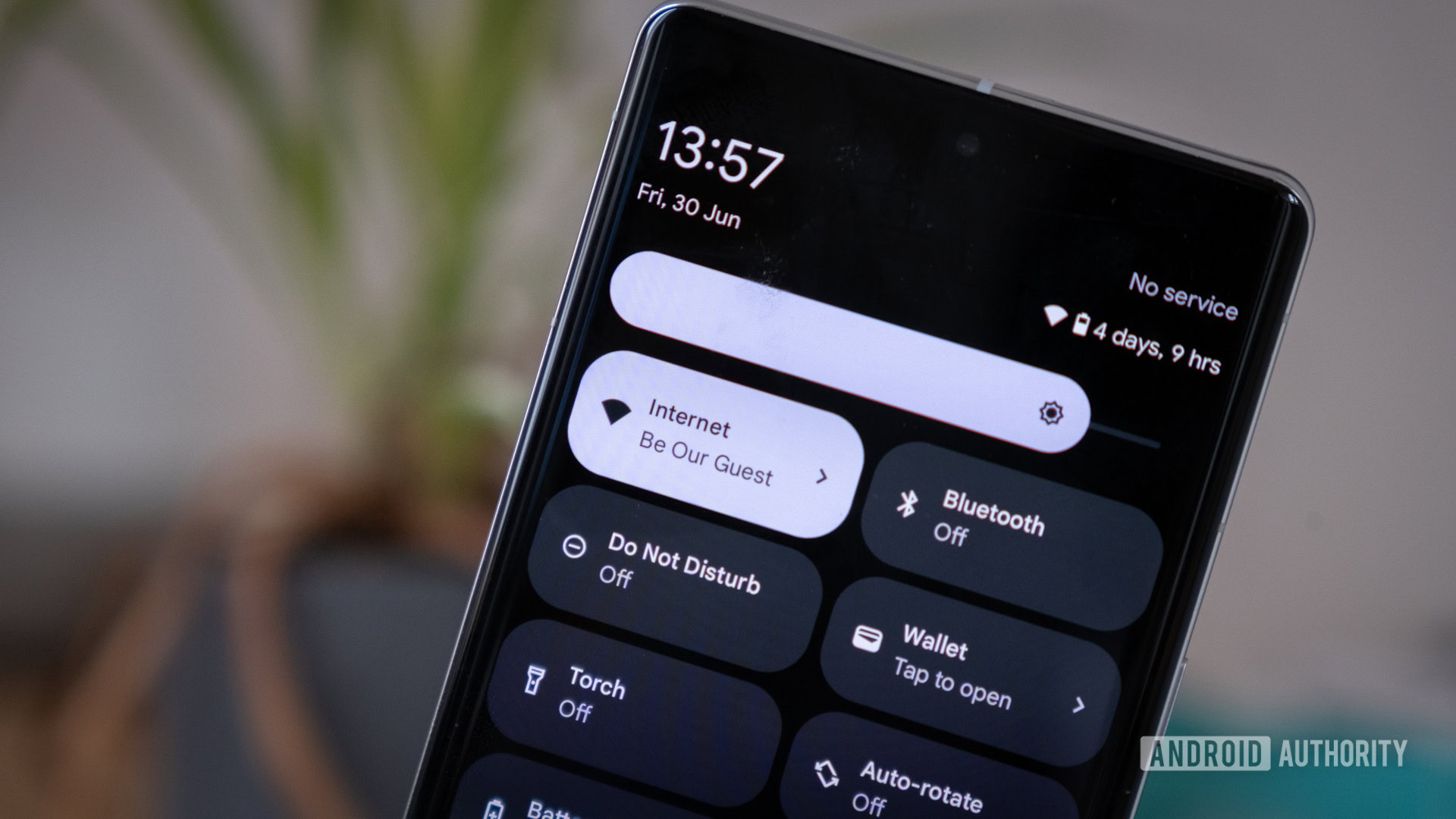
Autoridade Robert Triggs / Android
Uma das perguntas mais frequentes que me visitam em casa é: “Qual é a sua senha Wi-Fi?” É um pouco triste se você pensar sobre isso, já que acredito que sou mais interessante do que qualquer coisa que acontece na tela, mas essa é apenas a realidade com a qual tenho que lidar, infelizmente.
Minha senha Wi-Fi é longa, portanto, digitá-la pode demorar muito tempo.
O problema aqui é que minha senha Wi-Fi é longa e complicada, como deve ser por razões de segurança. Eu não sei de cor, e digitá-lo pode ser demorado de qualquer maneira, então eu apenas compartilhei através de um código QR.
Eu apenas vou para Configurações> Rede e Internet> Internet e depois toque na minha rede Wi-Fi. Depois disso, seleciono a opção de compartilhamento, que traz um código QR que meu convidado pode digitalizar para conectar-se instantaneamente à minha rede Wi-Fi. Tão simples, mas tão eficiente. É como a tecnologia deve ser.
Histórico de notificação

Ryan Haines / Autoridade Android
Eu recebo muitas notificações diariamente. E o que acontece é que, mais cedo ou mais tarde, deslizo alguns deles fora de vista, sem saber se recebi uma mensagem importante ou se um aplicativo aleatório me enviou uma notificação com a qual não me importei menos. Então, como resolver esse enigma?
É aqui que entra o histórico de notificação. O nome diz tudo – basicamente me mostra uma história de todas as minhas notificações. Então, se eu deslizar um ou cinco fora de vista por engano, ainda posso verificá -los graças a esse recurso.
Para acessar o histórico de notificações, puxe o painel de notificação e toque no texto “sem notificações” (ou às vezes o botão de histórico pequeno). Se você não vê seu histórico, primeiro precisará ativá -lo com a alternância que aparece no topo.
Scanner de documentos
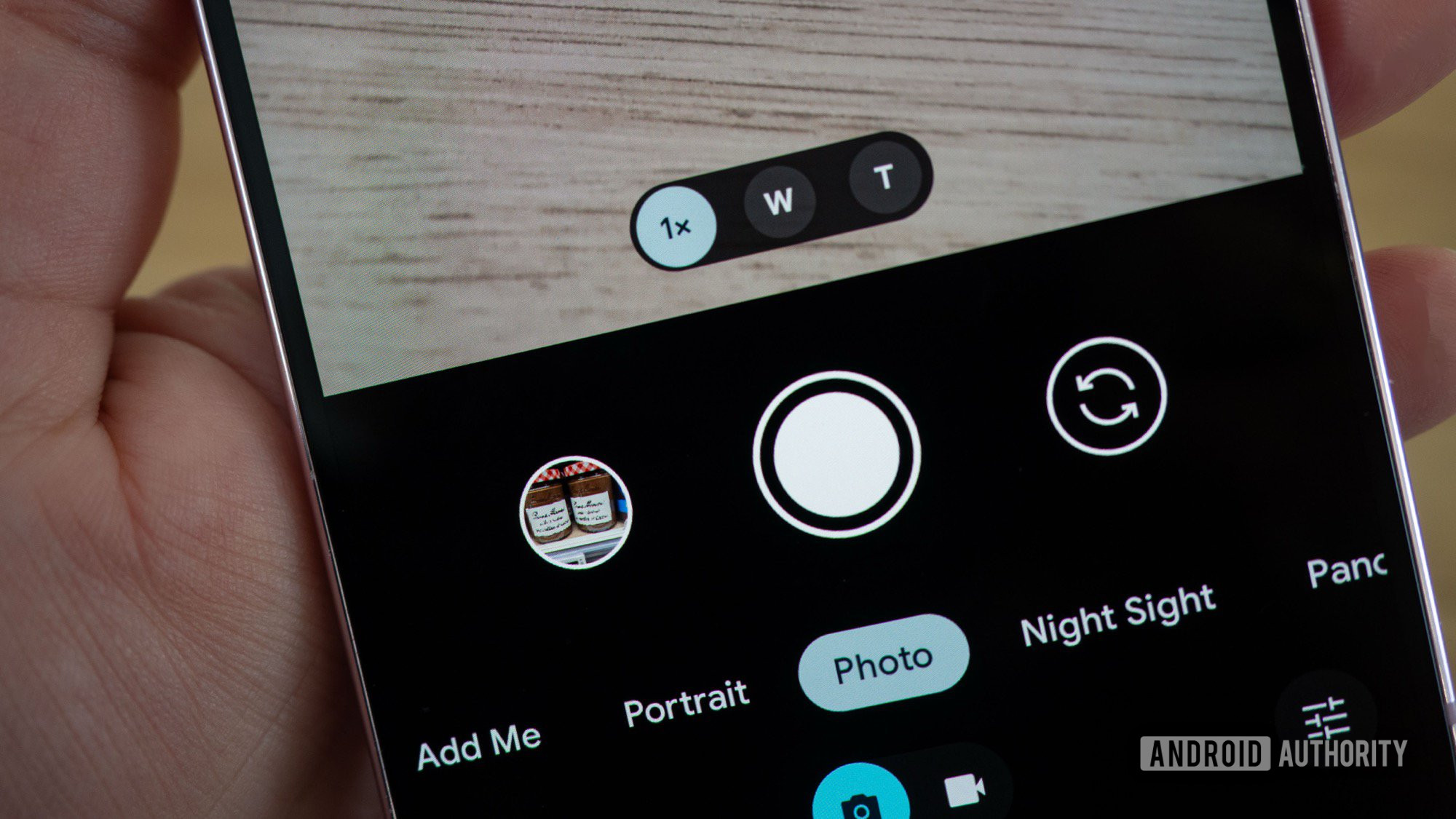
Rita El Khoury / Autoridade Android
Os dias em que eu precisava conectar minha impressora all-in-one, aguarde a inicialização e, em seguida, digitalize um documento que eu precisava enviar alguém já se foi há muito tempo. Isso não apenas demorou o tempo por conta própria, mas se você já trabalhou com impressoras/scanners, sabe que há muitos problemas o tempo todo que estendem o processo-pelo menos essa foi a minha experiência.
A ferramenta detecta automaticamente as bordas do documento e o carrega na minha unidade.
Agora, sempre que preciso digitalizar um documento, coloco -o em uma mesa, abro meu aplicativo de câmera e aguardo a opção “Documento de digitalização” para aparecer. A ferramenta detecta automaticamente as bordas do documento, tira uma foto e a converte em um PDF que é enviado para o meu Google Drive.
No entanto, esse é um recurso que pode não estar disponível em todos os telefones. Eu tenho um pixel, que é obviamente bem integrado ao Google Drive. Os telefones Samsung também possuem esse recurso, mas geralmente enviam o documento para as notas da Samsung. Você encontrará o recurso em muitas outras marcas populares como OnePlus e Xiaomi, mas não em todas elas. Experimente e deixe -me saber se você tiver nos comentários.
Seleção de texto inteligente
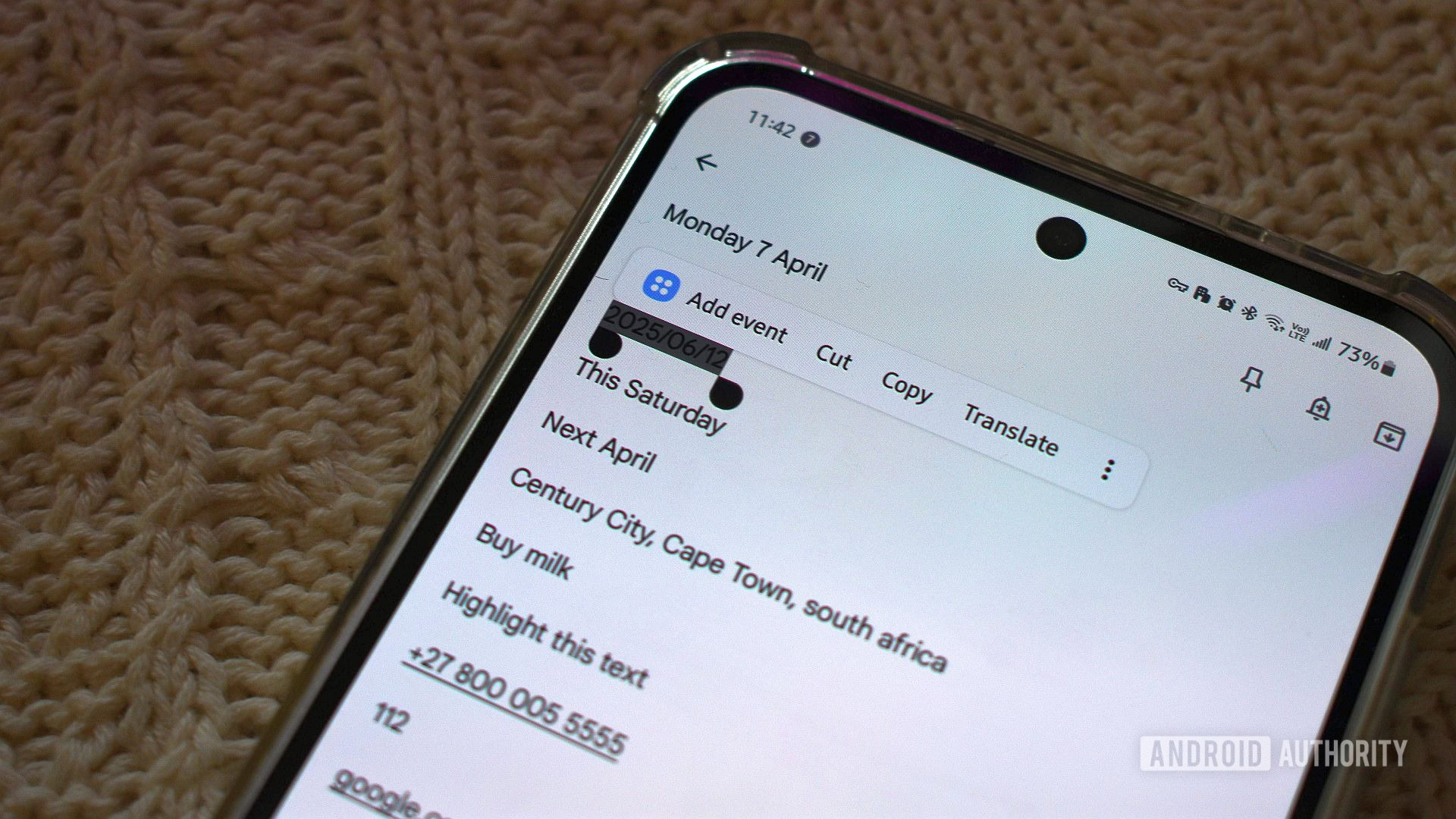
Autoridade Andy Walker / Android
Todo mundo sabe como selecionar o texto em um telefone Android. Você apenas pressiona e segura -o e arrasta o dedo para a parte que deseja selecionar. É fácil. Mas, embora a maioria das pessoas use isso para copiar o texto, a seleção de texto inteligente do Android pode fazer muito mais do que isso.
Por exemplo, quando vejo um número de telefone no site, seleciono o número e a opção de ligar para ele aparece imediatamente. Portanto, não há necessidade de abrir o aplicativo de telefone e digitá -lo manualmente. O mesmo vale para endereços: eu apenas seleciono o endereço e a opção para visualizá -lo no Google Maps aparece instantaneamente.
Depois, há datas: a seleção de uma data traz uma opção para criar um evento no calendário do Google, que me economiza muito tempo. É uma característica brilhante, muitas pessoas não conhecem.
Com quantos desses recursos você está familiarizado?
3 votos
Lá está você-meus cinco recursos de Android subestimados mais utilizados. No entanto, há muitos outros oferecidos no Android. Eu realmente quero ouvir quais você usa, então compartilhe -os comigo nos comentários.